win7笔记本英雄联盟卡顿怎么办 英雄联盟fps低怎么调整win7笔记本
更新时间:2023-06-13 09:41:56作者:xiaoliu
win7笔记本英雄联盟卡顿怎么办,很多玩家都会遇到英雄联盟在win7笔记本上卡顿、fps低的问题,这不仅影响游戏体验,还可能导致游戏失控,影响比赛那么该如何解决这些问题呢?下面我们来详细讲解一下。
解决方法:
1、在玩LOL的时候FPS值很低,我们首先需要知道FPS值是每秒钟屏幕刷新的次数,FPS值很低会造成屏幕卡顿,延时。
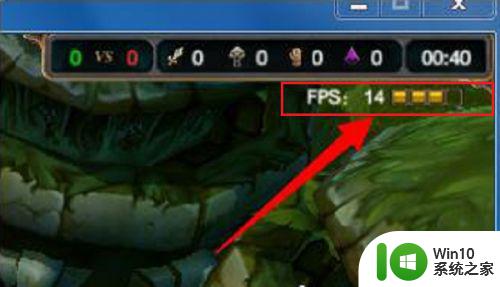
2、下面来解决FPS值低的问题,首先我们来更新显卡驱动,开启显卡的硬件加速,进去设备管理器之后,选中显卡驱动。
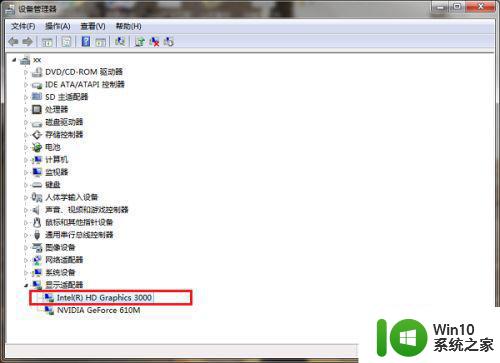
3、选中显卡驱动之后,鼠标右键进行更新显卡驱动,将显卡驱动更新成最新的。
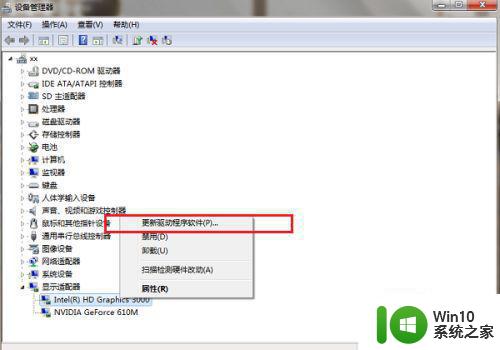
4、更新显卡驱动之后,开启显卡硬件加速,鼠标右键桌面空白处,选择“屏幕分辨率”,进去之后,点击高级设置,然后点击疑难解答中的更改设置,进去之后开启显卡硬件加速,如果显示灰色,代表不支持显卡加速。
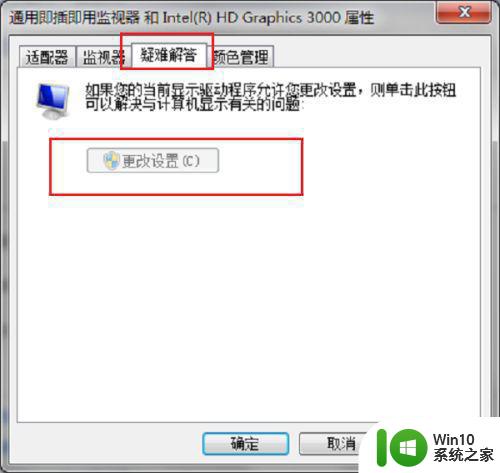
5、开启显卡加速之后,还需要对LOL进行设置,登录LOL之后,打开任务管理器,找到“LOLClient.exe”进程,鼠标右键选择“设置优先级->低”。
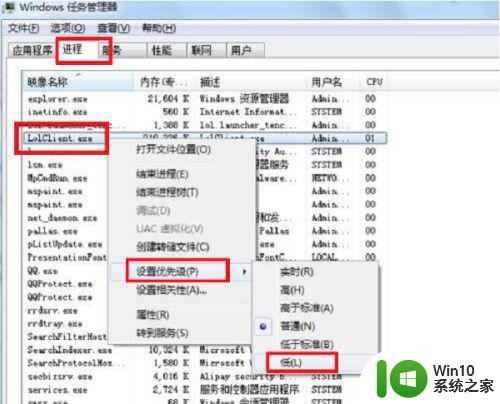
6、弹出框之后,点击更改优先级,这样玩LOL的时候FPS值就不会偏低了。
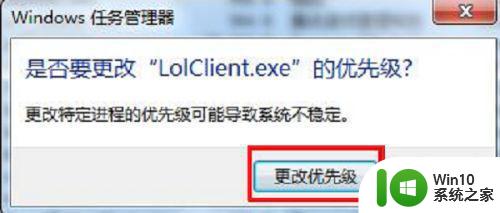
以上就是win7笔记本英雄联盟卡顿的解决方法,希望这些步骤对你有所帮助,如果有任何不清楚的地方,可以参考小编提供的步骤进行操作。
win7笔记本英雄联盟卡顿怎么办 英雄联盟fps低怎么调整win7笔记本相关教程
- win7玩英雄联盟卡怎么解决 win7英雄联盟卡顿怎么解决
- 英雄联盟无法启动怎么解决 win7玩英雄联盟卡顿怎么办
- win7玩英雄联盟白屏怎么办 win7英雄联盟白屏怎么解决
- win7玩英雄联盟闪退怎么办 win7英雄联盟闪退解决方法
- win7玩英雄联盟全屏卡顿原因 win7玩英雄联盟全屏卡怎么解决
- win7玩英雄联盟有时候会卡一下怎么解决 win7英雄联盟卡顿怎么办
- win7英雄联盟游戏卡顿怎么解决 win7玩英雄联盟游戏卡顿怎么排除
- 如何在Win7系统中提高英雄联盟的FPS 怎样解决电脑上英雄联盟的FPS过低问题
- win7英雄联盟fps固定在60怎么回事 win7英雄联盟fps60不变怎么回事
- 如何提升Win7玩英雄联盟FPS稳定性 Win7玩英雄联盟为什么FPS一直保持在60
- win7英雄联盟总会突然出现十几帧怎么解决 win7英雄联盟总会突然卡顿怎么解决
- win7玩英雄联盟闪退如何处理 win7英雄联盟闪退解决方法
- 绝地风暴在win7上无法全屏怎么解决 win7绝地风暴无法全屏怎么办
- 如何去除win7桌面快捷方式上的小盾牌标志工具 win7桌面快捷方式小盾牌标志去除方法
- w7旗舰版系统用ps软件拉进去照片之后花屏是怎么回事 w7旗舰版系统ps软件照片花屏原因
- window7鼠标移到任务栏不显示窗口预览如何处理 Windows 7任务栏窗口预览不显示怎么办
win7系统教程推荐
- 1 win7计算机板面有文件夹删除不了怎么解决 Win7计算机桌面文件夹无法删除怎么办
- 2 怎样给win7屏蔽悬浮广告和弹广告窗口 win7屏蔽悬浮广告方法
- 3 计算机win7没有屏幕亮度调节处理方法 Windows 7无法调节屏幕亮度怎么办
- 4 Win7连接U盘后出现LOST.DIR文件怎么办? Win7 U盘连接出现LOST.DIR文件解决方法
- 5 笔记本win7电脑摄像头打开黑屏怎么解决 笔记本win7电脑摄像头黑屏解决方法
- 6 华硕笔记本电脑window7怎么恢复出厂设置 华硕笔记本电脑window7恢复出厂设置步骤详解
- 7 win7系统提示502 bad gateway的最佳解决方法 win7系统502 bad gateway错误解决方法
- 8 w7旗舰版开机错误0xc0000428的解决教程 w7旗舰版无法启动0xc0000428的解决方法
- 9 win7链接无线网络打不开有感叹号怎么解决 win7链接无线网络出现感叹号怎么排除
- 10 win7欢迎界面后一直黑屏很长时间修复方法 win7欢迎界面黑屏很久怎么办
win7系统推荐
- 1 电脑公司ghost win7 sp1 64位克隆专业版下载v2023.02
- 2 系统之家ghost win7 64位正式光盘版v2023.02
- 3 系统之家win7 64位 lite版纯净镜像
- 4 雨林木风ghost win7 sp1 64位纯净破解版v2023.02
- 5 深度技术ghost win7 sp1 32位旗舰稳定版下载v2023.02
- 6 风林火山ghost win7 32位官方正式版v2023.02
- 7 雨林木风ghost win7 sp1 64位旗舰免激活版v2023.02
- 8 深度技术w7稳定旗舰版64位系统下载v2023.02
- 9 风林火山win732位gho纯净版
- 10 深度技术GHOST WIN7 快速完整版X64位